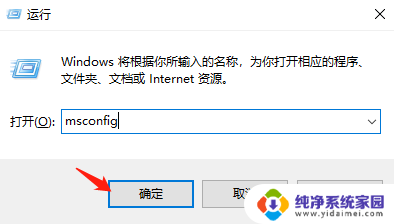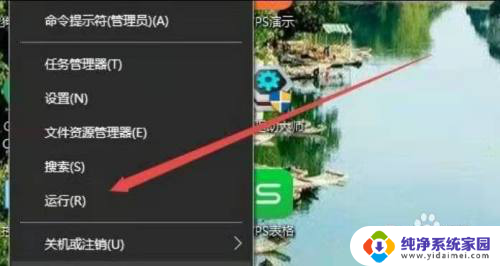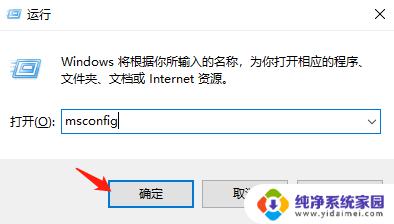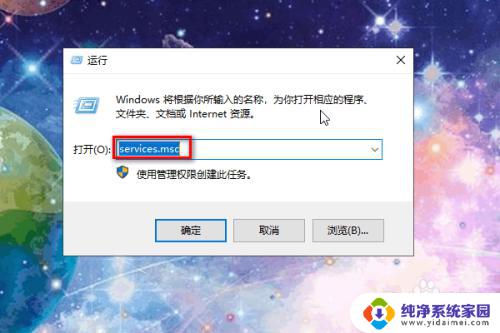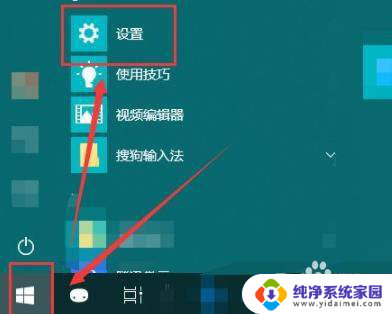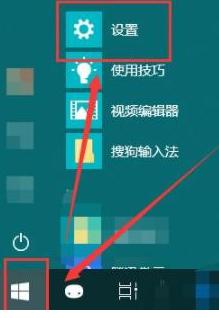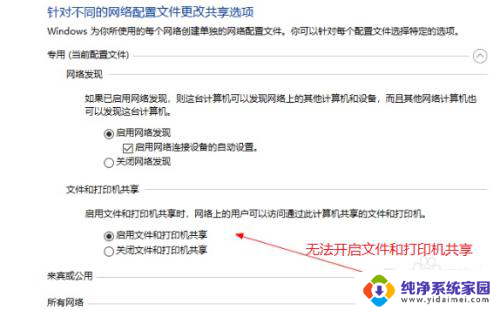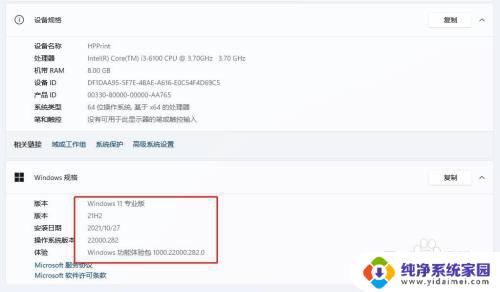window10识别不到康佳的打印机 如何修复Win10电脑无法检测USB打印机的问题
window10识别不到康佳的打印机,当我们使用Windows 10操作系统时,有时候会遇到无法识别康佳打印机的问题,这个问题可能出现在我们尝试连接USB打印机时,系统却无法检测到设备。面对这个困扰,我们需要寻找解决办法来修复这个问题,以确保我们能够正常使用打印机。在本文中我们将探讨一些可能的解决方法,帮助我们修复Win10电脑无法检测USB打印机的问题。
操作方法:
1.首先我们需要打开电脑按下win+r组合键,打开运行窗口。在接下来输入msconfig,再点击确定就好了。
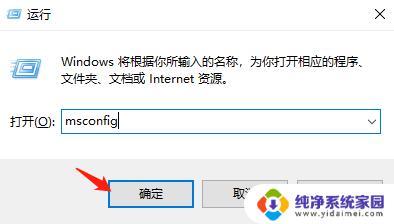
2.接下来我们就在弹出的窗口中点击上方的服务,接着在左下角勾选隐藏所以服务。接下来找到右侧的全部禁用,点击确定。
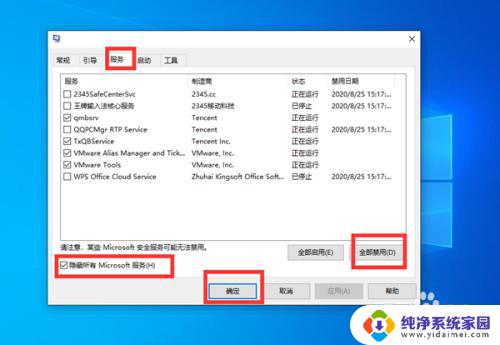
3.接下来我们需要再点击上面的启动选项,打开任务管理器。
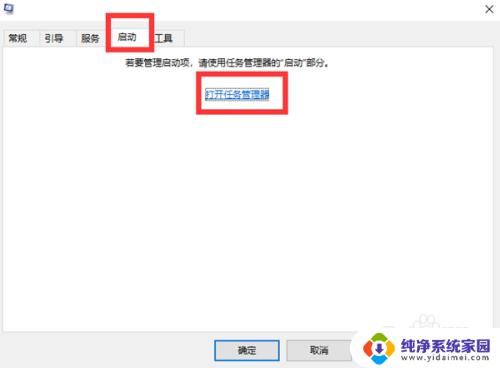
4.接下来我们在弹出来的窗口中选择点击启动选项,然后再将这些选项全部禁用就好了。
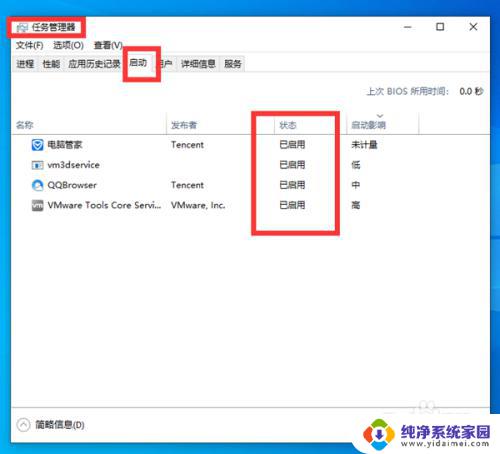
5.最后我们直接点击确定就好了。
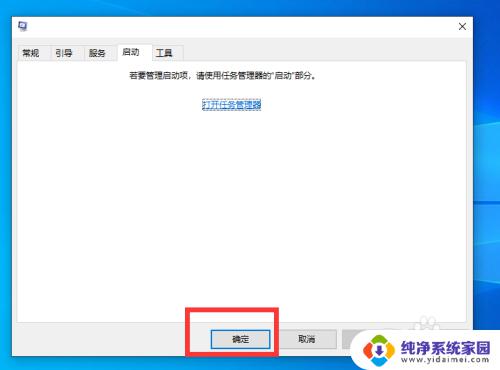
6.接下来我们需要返回主页面,打开设备管理器。找到通用串行总线控制器。
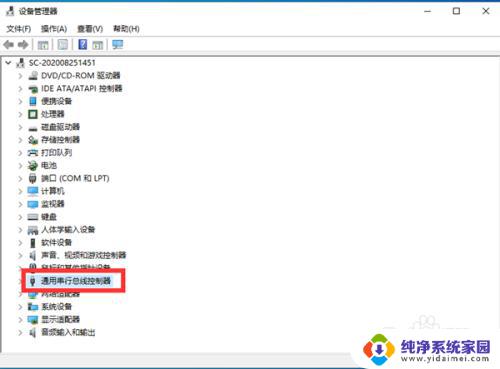
7.我们接下来需要打开它,检查里面的驱动。
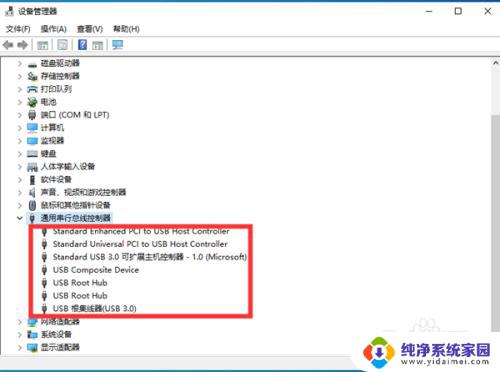
8.接下来我们右键点击我们需要的驱动,打开属性。
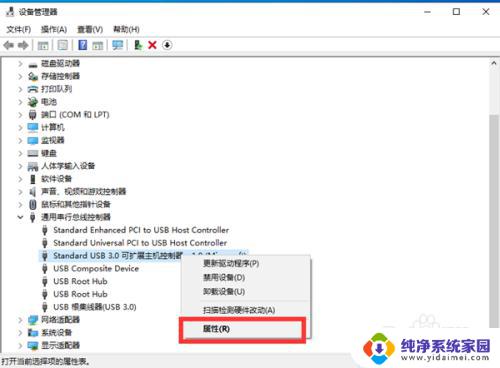
9.接着我们在窗口点击上方的驱动程序选项,点击更新驱动程序就好啦。
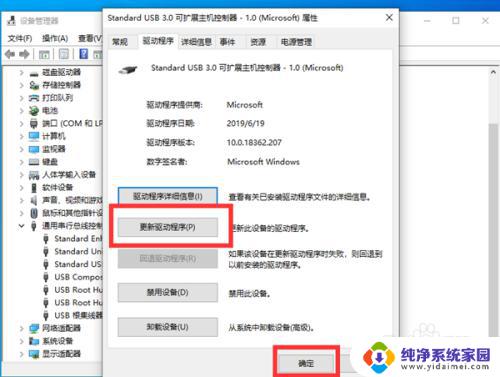
以上便是解决Windows 10无法识别康佳打印机的全部内容,如果您也遇到了同样的问题,可以参考本文介绍的步骤来进行修复,希望这对您有所帮助。